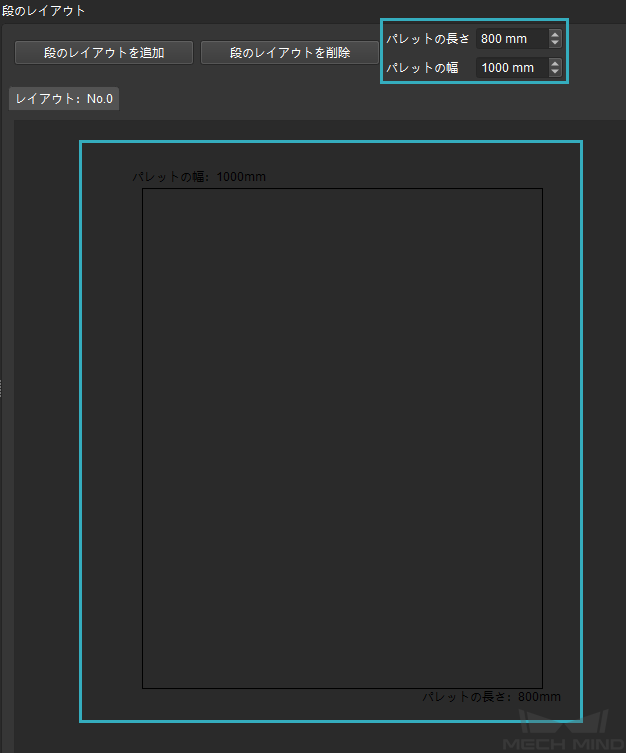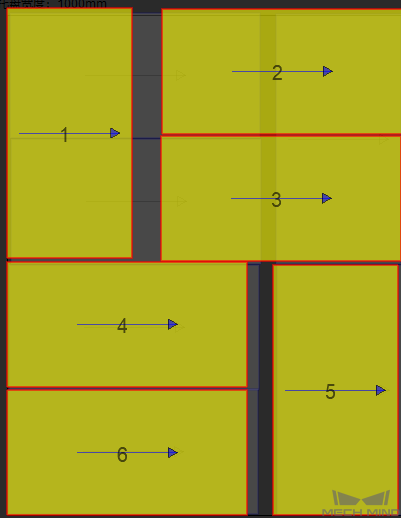パレットパターンエディタ¶
画面の紹介¶
パレットパターンエディタの左側と右側は、それぞれ 全体編集エリア と レイアウト編集エリア と呼ばれます。
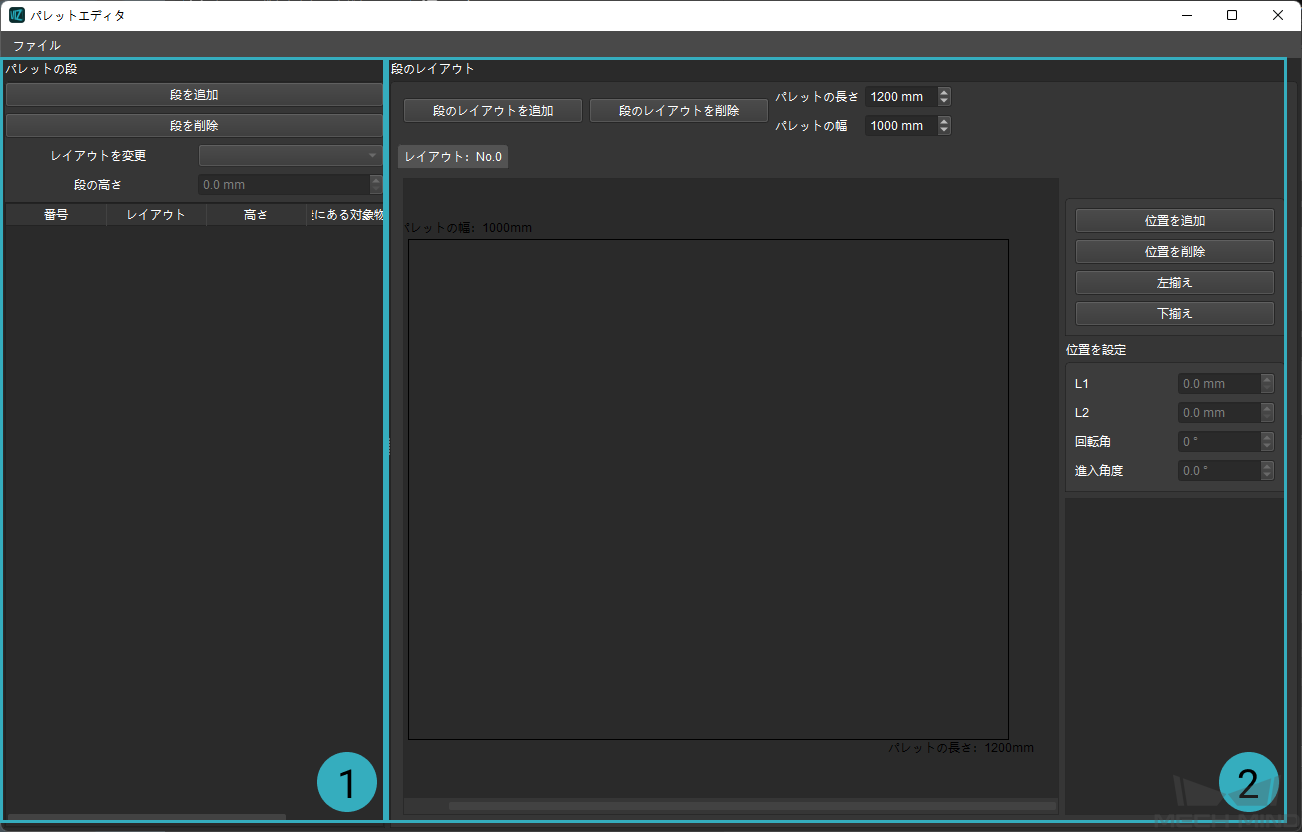
全体編集エリアには、パレットパターンの段数、各段のレイアウトおよび高さを設定できます。
レイアウト編集エリア:箱の数、位置、寸法などを設定し、レイアウトを変更します。
パレットパターンの編集¶
パレットパータンの長さと幅を設定します。長さはパレットの長さであり、幅はパレットの幅です。
パレットパターンのレイアウトとタイプを確認し、レイアウト編集エリアで 段のレイアウトを追加 をクリックして、新しいレイアウトを追加します。
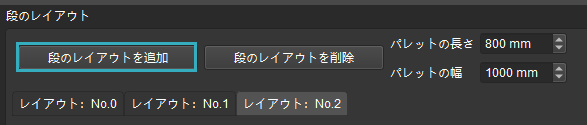
段のレイアウトを選択し、レイアウトを編集します。 位置を追加 をクリックして箱を追加し、 位置を設定 で箱の長さ、幅、回転角、進入角度を編集します。箱が冗長な場合は、それを選択して 位置を削除 をクリックします。
パレットパターンの段数を確認し、全体編集エリアで 段を追加 をクリックして、パレットパターンの段数を増やします。
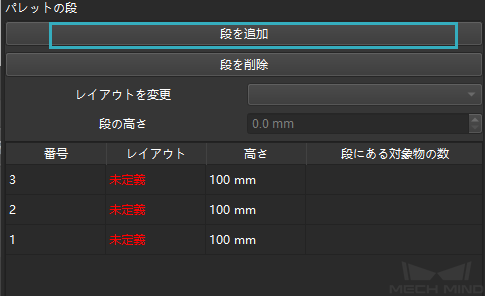
段を選択し、 レイアウトを変更 で編集した段のレイアウトを選択し、 段の高さ に箱の高さを入力します。パレットパターンの段の情報を順番に更新できます。
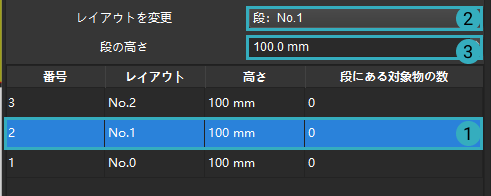
ヒント
段にある対象物の数 は、パレットパターンの段内の箱の数によって自動的に更新されますので、手動で変更する必要はありません。
編集後、 をクリックして、 .json ファイルとして保存します。